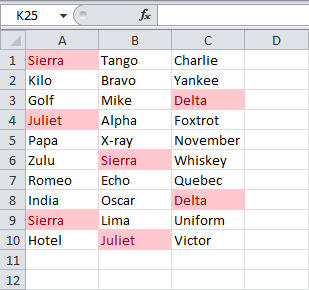Πέμπτη 24 Δεκεμβρίου 2015
Playstation 4 πως να αλλάξετε το σκληρό δίσκο
Τα παιχνίδια για το PS4 καταλαμβάνουν μεγάλο χώρο στον σκληρό δίσκο της κονσόλας και αν έχετε και πολλά, τα 500GB που δίνει η πρώτη έκδοση μπορούν να φανούν λίγα. Ήδη η Sony κυκλοφόρησε ένα νέο μοντέλο PS4 με σκληρό δίσκο 1 ΤΒ όμως αν πιάνουν τα χέρια σας μπορείτε και εσείς να αναβαθμίσετε τον 500αρι σκληρό με μεγαλύτερο διπλασιάζοντας ή να τετραπλασιάζοντας την χωρητικότητα της παιχνιδομηχανής σας.
Τι θα χρειαστείτε:
το PS4
ένα κατσαβίδι Phillips (σταυροκατσάβιδο)
ένα σκληρό δίσκο SATA 2,5 ιντσών
ένα USB stick σε FAT32 (χωρητικότητας ανάλογα με τα αρχεία που θα κάνετε backup)
ένα laptop ή τον υπολογιστή με σύνδεση στο internet (για να κατεβάσουμε το firmware)
το PS4 χειριστήριο και το καλώδιο microUSB
Βήμα 1ο: Τι σκληρό δίσκο να πάρω?
Το PS4 χρησιμοποιεί ένα σκληρό δίσκο 2,5 ιντσών SATA, (σαν αυτούς που έχουν συνήθως τα laptop).
Θα πρέπει επίσης το πάχος να είναι κάτω από 9,5 χιλιοστά λόγω του μέγεθους του κουτιού στο οποίο μπαίνει στην κονσόλα. Αυτό ίσως να περιορίζει τις επιλογές ειδικότερα αν πάτε σε σκληρούς δίσκους άνω των 2TB που είναι πιο "χοντροί".
Αναφορικά με την ταχύτητα, συνήθως οι σκληροί δίσκοι των 2,5 ιντσών τρέχουν στις 5400rpm - όπως και ο "μαμίσιος". Αν θέλετε να δείτε πραγματική βελτίωση στην ταχύτητα φόρτωσης των παιχνιδιών, δείτε για σκληρό στις 7200rpm.
Για ακόμα καλύτερη απόδοση, μπορείτε να εγκαταστήσετε ένα SSD (όπως λόγω κόστους ίσως δεν σας συμφέρει ειδικότερα στις μεγάλες χωρητικότητες).
Βήμα 2ο: Back up των δεδομένων σας
Αφού πήρατε τον δίσκο σας το επόμενο βήμα είναι να κάνετε backup των δεδομένων που δεν θέλετε να χάσετε. Τα κακά νέα είναι ότι δεν μπορείτε να κάνετε backup των ήδη εγκατεστημένων παιχνιδιών και θα χρειαστεί να τα εγκαταστήσετε ξανά. Τα καλά νέα είναι πως μπορείτε να σώσετε τα saves των παιχνιδιών στο στικάκι usb πηγαίνοντας Settings > Application saved data management > Saved data in system storage. Εδώ θα δείτε μια επιλογή για να τα αντιγράψετε σε ένα USB drive.
Βήμα 3ο: Αντικατάσταση του σκληρού δίσκου
Αρχικά βεβαιωθείτε ότι δεν υπάρχει δίσκάκι στη μονάδα και στην συνέχεια σβήσετε το τελείως (όχι κατάσταση αναμονής). Μέτα αποσυνδέσετε όλα τα καλώδια που μπορεί να έχετε συνδεδεμένα (πχ ethernet κλπ) και βγάλτε το απο την πρίζα.
Ακουμπήστε το σε μια σταθερή επιφάνεια, βάλτε ένα χέρι στο πάνω γυαλιστερό καπάκι και να το μετακινήσετε το λίγο προς το πλάι. (δεν συγκρατείται με βίδες).
Ο σκληρός δίσκος είναι μπροστά και υπάρχει μία βίδα που πρέπει να ξεβιδωθεί για να απελευθερωθεί το πλαίσιο που τον συγκρατεί και το τραβάμε ελαφρά προς τα έξω.
Στην συνέχεια αφαιρούμε τις 4 βίδες που συγκρατούν το δίσκο στο μεταλλικό πλαίσιο και βάζουμε τον νέο με την ίδια φορά και τον βιδώνουμε με τις ίδιες 4 βίδες και τον τοποθετούμε στην θέση του βιδώνοντας και την τελευταία βίδα.
Τέλος κουμπώνουμε και το μαύρο γυαλιστερό καπάκι.
Βήμα 4ο: κατεβάστε το firmware PS4
Τώρα έχετε ένα PS4 εντελώς κενό καθώς το firmware της κονσόλας είναι αποθηκευμένο στο σκληρό δίσκο που μόλις αφαιρέσαμε.
Θα χρειαστεί να κατεβάσετε το firmware σε ένα usb στικακι (FAT32 formated) χρησιμοποιώντας έναν άλλο υπολογιστή από την σελίδα https://www.playstation.com/en-us/support/system-updates/ps4/#newinstallation (εχει αναλυτικές οδηγίες και στο μέσω έχει ενα κουμπάκι DOWNLOAD NOW.
Αφού έχετε κατεβάσει το firmware, στο στικάκι φτιάξτε ένα φάκελο με τίτλο PS4 και μέσα σε αυτό το φάκελο φτιάξτε ένα νέο φάκελο με τίτλο UPDATE και μέσα στον φάκελο UPDATE βάλτε το αρχείο firmware (PS4UPDATE.PUP) που κατεβάσατε.
Προσοχή: οι τίτλοι των φακέλων να είναι στα αγγλικά και με ΚΕΦΑΛΑΙΑ χωρίς κενά μπρος ή πίσω!!!
Βήμα 5ο: Περνάμε το firmware
Συνδέουμε το PS4 με την TV όπως και το χειριστήριο με το καλώδιο (δεν λειτουργεί ασύρματα σε αυτό το σημείο) και βάζουμε το USB stick σε μία θύρα.
Θέτουμε το PS4 σε λειτουργία Safe mode κρατώντας το κουμπί power της κονσόλας για 7 δευτερόλεπτα μέχρι να ακουστεί ένα μπιπ.
Στη συνέχεια θα σας ζητηθεί να πατήσετε το κουμπί PS στο χειριστήριο, και στη συνέχεια, απλώς ακολουθήστε τις οδηγίες στην οθόνη.
Μόλις το firmware εγκατασταθεί μπορείτε να ξαναπεράσετε όλα σας τα παιχνίδια (από τα cd τους ή από το PS Plus αν τα έχετε αγοράσει ηλεκτρονικά) και φυσικά να ξαναφορτώστε τα saves που κάναμε back up στο USB stick. Διαβάστε περισσότερα...
Κυριακή 13 Δεκεμβρίου 2015
Πυροσβεστήρες
Οι πυροσβεστήρες αποτελούν συσκευές πρώτης ανάγκης.
Είναι σχεδιασμένοι να εκτοξεύουν ειδικά κατασβεστικά υλικά τα οποία διακόπτουν την εξέλιξη της πυρκαγιάς. Το μικρό κόστος αγοράς και συντήρησης σε σχέση με την αποτελεσματικότητα, τους καθιστά ένα από τα κυριότερα εργαλεία στην αντιμετώπιση των πυρκαγιών και για το λόγο αυτό επιβάλλονται από τη νομοθεσία. Οι πυροσβεστήρες είναι αποτελεσματικοί στην κατάσβεση μιας πυρκαγιάς στα αρχικά της στάδια και στατιστικά περίπου το 60% των πυρκαγιών αντιμετωπίζονται με τη χρήση τους. Είναι κρίσιμης σημασίας οι πυροσβεστήρες να έχουν συντηρηθεί σωστά και το προσωπικό να είναι άρτια εκπαιδευμένο στη χρήση τους.
Διαβάστε περισσότερα...
ΣΕ ΠΕΡΙΠΤΩΣΗ ΠΥΡΚΑΓΙΑΣ
ΟΔΗΓΙΕΣ ΧΡΗΣΗΣ
1. Αφαιρέστε την ασφάλεια.
2. Στοχεύστε τη φωτιά από απόσταση 3-4 μέτρων.
3. Πιέστε το μοχλό
Οι πυρκαγιές χωρίζονται σε τέσσερις βασικές κατηγορίες ανάλογα με τη φύση της καύσιμης ύλης (στερεά, υγρά, αέρια καύσιμα και εύφλεκτα μέταλλα). Αναγνωρίζοντας τους ειδικούς κινδύνους της κάθε εγκατάστασης, εγκαθιστούμε τον καταλληλότερο πυροσβεστήρα δίπλα σε κάθε κίνδυνο. Πρακτικά εγκαθιστούμε γενικής χρήσης πυροσβεστήρες ABC ξηράς σκόνης σε όλους τους χώρους. Η καταλληλότητα του πυροσβεστήρα για χρήση σε πυρκαγιές παρουσία ηλεκτρικού ρεύματος, προσδιορίζεται στην ετικέτα όπου και αναγράφεται η μέγιστη ασφαλής ηλεκτρική τάση λειτουργίας για το χρήστη.
Η απόδοση ενός πυροσβεστήρα στην κατάσβεση ονομάζεται κατασβεστική ικανότητα και αναγράφεται στην ετικέτα. Πυροσβεστήρες με ίδια ποσότητα κατασβεστικού υλικού δεν έχουν κατ’ ανάγκη και την ίδια κατασβεστική ικανότητα και το γεγονός αυτό θα πρέπει να λαμβάνεται υπόψη κατά την επιλογή τους.
Οι πρώτοι πυροσβεστήρες κατασκευάστηκαν στα τέλη του 1800. Οι σύγχρονοι πυροσβεστήρες που κυκλοφορούν στη χώρα μας πρέπει να είναι σύμφωνοι με την Ευρωπαϊκή Οδηγία 97/23 και το Ευρωπαϊκό Πρότυπο ΕΝ-3. Αναζητήστε την ανεξίτηλη σήμανση CE στο κέλυφος και στη βαλβίδα του πυροσβεστήρα καθώς και τη συμμόρφωση με το πρότυπο EN-3 στην ετικέτα του. Επιπλέον πιστοποιήσεις είναι δυνατόν να απαιτούνται σε ειδικές χρήσεις (π.χ. αεροπλοΐα, ναυτιλία).
Οι νέοι πυροσβεστήρες δεν επιτρέπεται να φέρουν ελαττώματα ή άλλες ελλείψεις που τους καθιστούν αναποτελεσματικούς ή επικίνδυνους. Για το λόγο αυτό κατά την παραγωγική διαδικασία επιβάλλεται ο τελικός ποιοτικός έλεγχος του 100% των πυροσβεστήρων από τον κατασκευαστή υπό την εποπτεία Αναγνωρισμένου Φορέα Ελέγχου.
ΣΥΝΤΗΡΗΣΗ
Όλοι οι πυροσβεστήρες προκειμένου να βρίσκονται σε ετοιμότητα άμεσης λειτουργίας υπόκεινται σε υποχρεωτική συντήρηση σύμφωνα με τις απαιτήσεις των ΚΥA 618/43/20-1-2005 (ΦΕΚ Β’ 52) και ΚΥΑ 17230/671/1-9-2005 (ΦΕΚ Β’ 1218).
Οπτικός έλεγχος από τον ιδιοκτήτη / χρήστη
Πραγματοποιείται ανά τρίμηνο και ελέγχεται εάν ο πυροσβεστήρας είναι τοποθετημένος στο καθορισμένο σημείο, δεν
εμποδίζεται, είναι ορατός, έχει ευανάγνωστες οδηγίες, δεν έχει εμφανή σημεία κακώσεων και δεν έχει χρησιμοποιηθεί.
Συντήρηση από Αναγνωρισμένες Εταιρείες
Η συντήρηση όλων των τύπων πυροσβεστήρων πραγματοποιείται μόνο από Αναγνωρισμένες Εταιρείες (πιστοποιημένοι συντηρητές). Κάθε αναγνωρισμένη εταιρεία φέρει αριθμό πιστοποίησης που αναγράφεται στην ετικέτα ελέγχου του πυροσβεστήρα. Διεξάγονται οι παρακάτω διαδικασίες οι οποίες επιτηρούνται από Αναγνωρισμένο Φορέα Ελέγχου:
Δακτύλιος Ελέγχου
Ο δακτύλιος θα πρέπει να αναγράφει ανάγλυφα το έτος συντήρησης και ο χρωματισμός του να είναι ίδιος με αυτόν της ετικέτας αναγόμωσης, όπως προβλέπεται στο άρθρο 3 της ΚΥΑ 17230/671/2005/01-09-2005 (ΦΕΚ Β ́ 1218).
0ι πυροσβεστήρες ξηράς κόνεως θα πρέπει να φέρουν στο λαιμό του πυροσβεστήρα δακτύλιο ελέγχου, κατά την ετήσια συντήρηση ή όταν αναγομώνονται. Οι πυροσβεστήρες διοξειδίου του άνθρακα (CO2) θα πρέπει να φέρουν στο λαιμό του πυροσβεστήρα δακτύλιο ελέγχου, ύστερα από τη διενέργεια υδραυλικής δοκιμής.
ΥΠΟΧΡΕΩΣΕΙΣ ΚΑΙ ΥΠΕΥΘΥΝΟΤΗΤΕΣ
Χρήστης / Ιδιοκτήτης: Φροντίζει οι πυροσβεστήρες να είναι συντηρημένοι, διενεργεί τον οπτικό έλεγχο ανά τρίμηνο και είναι υπεύθυνος για τον τρόπο και την ποσότητα των πυροσβεστήρων που απομακρύνονται από την εγκατάσταση κατά τη διάρκεια των συντηρήσεων.
Κατασκευαστής / Εισαγωγέας: Είναι υπεύθυνος για τον άρτιο σχεδιασμό και τον πλήρη έλεγχο των παραγόμενων πυροσβεστήρων.
Αναγνωρισμένη Εταιρεία Συντήρησης Πυροσβεστήρων: Είναι υπεύθυνη για τον έλεγχο της ασφάλειας των δοχείων πίεσης, της λειτουργικής ικανότητας, της ποσότητας και της ποιότητας του κατασβεστικού υλικού προκειμένου οι πυροσβεστήρες να επανέλθουν σε άρτια λειτουργική κατάσταση.
Κέντρο Επανελέγχου δοχείων πίεσης: Αναλαμβάνει να επιβεβαιώσει την ικανότητα του συγκροτήματος πίεσης του πυροσβεστήρα να δεχθεί τη σχεδιασμένη πίεση λειτουργίας.
Αναγνωρισμένος Φορέας Ελέγχου: Βεβαιώνει για το σχεδιασμό, την τήρηση των προδιαγραφών της παραγωγικής διαδικασίας (κατασκευή, συντήρηση, επανέλεγχος σε Κέντρο Επανελέγχου) και συμμετέχει στην αστική ευθύνη μαζί με τον κατασκευαστή, συντηρητή και το κέντρο επανελέγχου σε οποιαδήποτε αστοχία ή μη συμμόρφωση του εξοπλισμού με τις προδιαγραφές.
Φορητοί πυροσβεστήρες σε οχήματα: Σύμφωνα με την Υ.Α. 50292/3549/08/16-02-2009 (ΦΕΚ Β ́ 272), προβλέπονται πυροσβεστήρες εντός των οχημάτων. Ειδικότερα τα οχήματα κατηγορίας Μ1 δηλαδή μέχρι οκτώ (8) θέσεων (εκτός του οδηγού) θα πρέπει να φέρουν ένα (1) φορητό πυροσβεστήρα ξηράς κόνεως, κατάλληλο για πυρκαγιές κατηγορίας A, B, C και για ηλεκτρικό ρεύμα έως 1000 Volt, με ελάχιστη κατασβεστική ικανότητα 8A, 34B, C
Πηγή
Σεισμός, τι να κάνετε
Κατοικούμε σε μία χώρα η οποία περιβάλλεται από σεισμικά ρήγματα. Η σεισμικότητα της Ελλάδας κατέχει την τρίτη θέση στην παγκόσμια κατάταξη και την πρώτη στην Ευρώπη! Ο οδηγός αυτός έχει ως στόχο την ενημέρωση για τις άμεσες ενέργειες τις οποίες θα πρέπει να κάνουμε, έτσι ώστε να προστατευτούμε σε περίπτωση σεισμού.
Διαβάστε περισσότερα...
ΠΡΟΕΤΟΙΜΑΣΤΕΙΤΕ
Μέσα στο σπίτι
- κάτω από ανθεκτικά γραφεία ή τραπέζια.
- μακριά από γυάλινες επιφάνειες και βιβλιοθήκες.
- μακριά από εξωτερικούς τοίχους.
Έξω από το σπίτι
- μακριά από κτίρια και δέντρα
- μακριά από τηλεφωνικά και ηλεκτρικά καλώδια.
ΟΤΑΝ ΓΙΝΕΤΑΙ ΣΕΙΣΜΟΣ
Αν είστε μέσα στο σπίτι
Αν είστε σε ψηλό κτίριο
Αν είστε σε χώρο ψυχαγωγίας, εμπορικό κέντρο ή μεγάλο κατάστημα
Αν βρίσκεστε σε ανοιχτό χώρο
Αν βρίσκεστε μέσα στο αυτοκίνητο
ΤΙ ΝΑ ΚΑΝΕΤΕ ΜΕΤΑ ΤΟ ΣΕΙΣΜΟ
Αν είστε μέσα στο σπίτι
ΠΩΣ ΝΑ ΑΝΤΙΔΡΑΣΕΤΕ ΣΕ ΕΠΕΡΧΟΜΕΝΟ ΚΥΜΑ ΒΑΡΥΤΗΤΑΣ (ΤΣΟΥΝΑΜΙ)
Αν βρίσκεστε σε περιοχή παραθαλάσσια με χαμηλό υψόμετρο
Πηγή
Σάββατο 28 Νοεμβρίου 2015
Επαναφορά / ανάκτηση διεγραμμένων αρχείων
Αν σβήσατε κατά λάθος κάποιο αρχείο με shift+delete ή αδειάσατε τον κάδο ανακύκλωσης χωρίς να ελέγξετε τα περιεχόμενα του ή κάνατε format στον σκληρό δίσκο, την κάρτα μημης ή το USB μην ανησυχείτε, τα αρχεία σας δεν έχουνε χαθεί ακόμα και υπάρχει τρόπος να τα σώσετε.
Όταν σβήνετε ένα αρχείο από τον σκληρό σας, ουσιαστικά αυτό που κάνει το file system είναι να ορίζει την περιοχή που ήτανε το αρχείο, σαν άδεια. Οπότε υπάρχει τρόπος να ανακτηθούν τα αρχεία με την χρήση ειδικών προγραμμάτων (αρκεί να μην έχει γραφτεί κάτι άλλο στην συγκεκριμένη περιοχή).
Μία πολύ καλή και δωρεάν εφαρμογή είναι το recuva
To Recuva μπορεί να ανακτήσει φωτογραφίες, μουσική, έγγραφα, βίντεο, email ή οποιοδήποτε άλλο τύπο αρχείου που έχετε χάσει, ενώ η ανάκτηση μπορεί να γίνει από οποιοδήποτε επανεγγράψιμο μέσο, κάρτες μνήμης, εξωτερικοί σκληροί δίσκοι, USB sticks κλπ.
Για να το κατεβάσετε κάντε κλικ στο: http://www.piriform.com/recuva/download
Διαβάστε περισσότερα...
Τρίτη 1 Σεπτεμβρίου 2015
Τop up στο PayPal εν μέσω Capital Controls
Αν θέλετε να κάνετε Top up στον λογαριασμό σας στο PayPal για αγορές μέσω Internet παρακάμπτοντας τα Capital Controls διαβάστε το παρακάτω:
Μπαίνουμε στο Paypal –-> My PayPal
Πάμε στο «Request Money»
Στο σχετικό πεδίο, βάζουμε ένα mail στο οποίο έχουμε πρόσβαση (ΟΧΙ το mail με το οποίο είχατε κάνει εγγραφή στο PayPal)
Τσεκάρουμε την επιλογή «goods» και το ποσό που θέλουμε
Πάμε στο mail που βάλαμε και βλέπουμε αν μας έχει έρθει μήνυμα
Δίνουμε κάποια στοιχεία που μας ζητάει (Όνομα, διεύθυνση κτλ)
Βάζουμε τον αριθμό της κάρτας στην οποία θα γίνει η χρέωση
Πατάμε Ρay
Τα λεφτά μπαίνουν στο balance του λογαριασμού μας και μπορούμε να κάνουμε κανονικά τις αγορές μας μέσω internet.
Σημείωση! Για το παραπάνω κρατάει fee 3.4% + 0.35 €.
Διαβάστε περισσότερα...
Κυριακή 2 Αυγούστου 2015
Συντομεύσεις στα Windows 10
Οι παρακάτω συντομεύσεις πληκτρολογίου θα σας διευκολύνουν στην εργασία σας, αλλά και εν γένει στην ταχύτητα του χειρισμού στο περιβάλλον των Windows 10.
Windows Key + A – ενεργοποιεί το Action Center
Windows Key + D – επαναφέρει το desktop των Windows, ελαχιστοποιώντας τις εφαρμογές
Control + Shift + M – επαναφέρει τις ελαχιστοποιημένες εφαρμογές στο κανονικό μέγεθος
Windows Key + I – με το συνδυασμό αυτό ανοίγει το πάνελ ρυθμίσεων των Windows 10
Windows Key + K – ενεργοποίηση του ασύρματου streaming προς συσκευές εικόνας και ήχου
Windows Key + L – κλείδωμα του PC
Windows Key + S – [θα] ανοιγεί η Cortana [όταν γίνει διαθέσιμη στη χώρα μας]
Windows Key + C – ενεργοποιεί την Cortana φωνητικά [όταν η Cortana γίνει διαθέσιμη στη χώρα μας]
Windows Key + V – περιήγηση στις ειδοποιήσεις
Windows Key + plus (+) – zoom in στην οθόνη
Windows Key + minus(-) – zoom out στην οθόνη
Windows Key + Ctrl + [αριστερό ή δεξί βέλος] –scroll στα virtual desktops, ανά κατεύθυνση
Windows Key + Control + D – δημιουργία ενός νέου virtual desktop
Windows Key + Ctrl + F4 – κλείσιμο του virtual desktop
Windows Key + Tab – γρήγορη απεικόνιση όλων των active desktops
Windows Key + Left — μεταφορά του active window αριστερά
Windows Key + Right — μεταφορά του active window δεξιά
Windows Key + Up — μεταφορά του active window πάνω
Windows Key + Down — μεταφορά του active window κάτω
Windows Key + , – κρύψιμο όλων των και προβολή του desktop Διαβάστε περισσότερα...
Παρασκευή 10 Ιουλίου 2015
Εύρεση διπλοεγγραφών στο excel
Στον παρακάτω οδηγό θα δούμε ένα πολύ απλό τρόπο να βρίσκουμε διπλοεγγραφές σε ένα αρχείο Excel.
A) Επιλέξτε την περιοχή των κελιών στα οποία θα κάνετε την αναζήτηση (μπορεί να είναι μία στήλη ή σειρά ή ολόκληρο το excelοφυλλο)
Β) Από το tab Home κάντε click στο Conditional Formatting > Highlight Cells Rules > Duplicate Values.
Γ) Επιλέξτε την μορφοποίηση που θέλετε και κάντε click στο OK. (αν επιλέξτε Unique από τo drop-down θα επισημάνει τις μοναδικές τιμές).
Δ) Ιδού τα αποτελέσματα.
Διαβάστε περισσότερα...
Σάββατο 4 Ιουλίου 2015
Πώς θα σηκώσετε ΠΑΝΩ από 60 ευρώ την ημέρα!
Ακόμη και όταν μας μπλοκάρουν τα χρήματά μας, υπάρχουν τρόποι για να βγάλουμε απο το ΑΤΜ με τα παρακάτω κόλπα.
1. Αν έχετε τραπεζικους λογαριασμους με μηδενικό υπόλοιπο και χρεωστική κάρτα εν ενεργεία, τότε μεταφέρτε μέσω web banking, χρήματα από τον έναν λογαριασμό (που έχει υπόλοιπο πάνω από 60 ευρώ) στον άλλον που έχει μηδενικό υπόλοιπο και έτσι αποκτάτε τη δυνατότητα να σηκώσετε 50 ή 60 ευρώ αντίστοιχα περισσότερες από μια φορές.
2. Παραλλαγή του ίδιου κόλπου γίνεται και για όσους δεν έχουν web banking.
Ας υποθέσουμε ότι ο σύζυγος έχει 500 ευρώ στον λογαριασμό της ίδιας τράπεζας και η σύζυγος –η οποία έχει μηδενικό υπόλοιπο- διαθέτει κάρτα. Ο σύζυγος βάζει την κάρτα στο ATM και επιλέγει μεταφορά ποσού σε λογαριασμό τρίτου στην ίδια τράπεζα. Έτσι, τροφοδοτείται και ο δεύτερος λογαριασμός με αποτέλεσμα να ανοίγει ο δρόμος για διπλή ανάληψη (σ.σ τα περιοριστικά μέτρα δεν κοιτούν συγγενικές σχέσεις. Ο σύζυγος σηκώνει 60άρια ή 50άρια ανεξάρτητα από τη σύζυγο).
3. Το 3ο κόλπο, περισσότερο εξασφαλίζει χρόνο παρά περισσότερα χρήματα. Αν περάσετε μετά τις 23:00 το βράδυ από τα ATM θα δείτε ότι έχει ασυνήθιστα πολύ κόσμο. Ο λόγος; Πολλοί επιλέγουν να πάρουν χρήματα την τελευταία στιγμή (δηλαδή λίγο πριν τα μεσάνυχτα) ώστε με διαφορά ολίγων λεπτών να σηκώσουν και το 60άρι της επόμενης ημέρας. (σ.σ το δικαίωμα να σηκώνεις 60άρι, ανανεώνεται στις 00:00 τα μεσάνυχτα). Αυτό το κόλπο ενέχει ρίσκο. Αν πέσετε έξω στους χρονικούς υπολογισμούς και περάσει η 12η νυχτερινή λόγω ουράς, θα χάσετε το δικαίωμα ανάληψης της μιας ημέρας το οποίο δεν μετατίθεται για την επόμενη ημέρα
Το άλλο κόλπο που γίνεται αυτές τις ημέρες είναι για… μεγάλα παιδιά με γνωριμίες. Καταθέτες απευθύνονται σε επιχειρήσεις που έχουν μετρητά στα χέρια τους (φούρνους, βενζινάδικα, παντοπωλεία κλπ) και τους ζητούν να ανταλλάξουν μετρητά (σ.σ τα οποία οι επιχειρήσεις ούτως ή άλλως θέλουν να βάλουν σε τραπεζικό λογαριασμό για να πληρώσουν τους προμηθευτές τους) με «ηλεκτρονικό χρήμα». Πώς γίνεται αυτό; Ο καταθέτης μεταφέρει χρήματα στον τραπεζικό λογαριασμό του επιχειρηματία (και πάλι μέσω ATM ή web banking) και παίρνει τα μετρητά χέρι με χέρι. Εδώ και αν υπάρχει ρίσκο. Τέτοιες κινήσεις προϋποθέτουν μεγάλη εμπιστοσύνη μεταξύ των δύο μερών καθώς μετά την απομάκρυνση εκ του ATM (όπου θα γίνει η μεταφορά των χρημάτων από λογαριασμό σε λογαριασμό) ουδέν λάθος αναγνωρίζεται. Διαβάστε περισσότερα...
Σάββατο 6 Ιουνίου 2015
Οδηγός επιλογής κουστουμιού
Είτε είσαι τύπος γραφείου, όποτε επιβάλλεται να είσαι κομψός, είτε είσαι δημιουργικός τύπος που ντύνεται αριστοκρατικά γιατί του αρέσει, το κοστούμι είναι ο ακρογωνιαίος λίθος του πιο στυλάτου ντυσίματος.
Το κοστούμι είναι διαχρονικό, προσαρμόζεται εύκολα στη μόδα της εποχής και ποτέ δεν απογοητεύει.
Είναι το παγκόσμιο όπλο που χρησιμοποιούν όλοι οι άντρες κάποια στιγμή της ζωής τους.
Διαβάστε παρακάτω όλα τα μυστικά που πρέπει να ξέρετε για να κάνετε τη σωστή επιλογή.
Διαβάστε περισσότερα...
Πέμπτη 4 Ιουνίου 2015
Αύξηστε την ταχύτητα του Wifi επιλέγοντας το σωστό κανάλι
Ακόμα κάνει buffering το βίντεο στο YouTube; Σας παίρνει πολύ ωρα για να φορτώσει η σελίδα; Μην ανησυχείτε! Παρακάτω θα δούμε ένα τρόπο που μπορεί να σας βοηθήσει να αυξήσετε την ταχύτητα του Wi-Fi σας.
Τα δίκτυα Wi-Fi χρησιμοποιούν ένα στενό εύρος ραδιοσυχνοτήτων (περίπου 2.4GHz) για τη μετάδοση του σήματος. Αυτή το εύρος συχνοτήτων έχει διασπαστεί περαιτέρω σε έναν αριθμό μικρότερων ζωνών που τα ονομάζουμε "κανάλια", (όπως τα τηλεοπτικά κανάλια). Στο Wifi υπάρχουν 14 κανάλια στο εύρος 2,4 GHz τα οποία έχουν απόσταση 5 MHz μεταξύ τους (με εξαίρεση ένα διάστημα 12 MHz πριν από το κανάλι 14) όπως βλέπετε και στο παρακάτω σχήμα.
Αυτό το μικρό εύρος οδηγεί σε αλληλεπικάλυψη των καναλιών τα οποία σε συνδυασμό με το γεγονός ότι άλλες ηλεκτρονικές συσκευές, όπως φούρνοι μικροκυμάτων, ασύρματα τηλέφωνα, κλπ, μαζί με τα δίκτυα wifi από τους γείτονές (που μπορεί επίσης να χρησιμοποιούν το ίδιο φάσμα συχνοτήτων) μπορεί να οδηγήσει σε παρεμβολή στο δίκτυο wifi και να επηρεάσει την απόδοσή του αρνητικά.
Η παρεμβολές θα μπορούσαν να οφείλονται στις παρακάτω αιτίες:
Όπως ίσως έχετε παρατηρήσει στην παραπάνω εικόνα, τα κανάλια 1, 6 και 11 απέχουν αρκετά μακριά ώστε να μην επικαλύπτονται μεταξύ τους και ως εκ τούτου είναι τα καλύτερα κανάλια για χρήση σε ένα δίκτυο Wi-Fi.
Επομένως η επιλογή του κατάλληλου καναλιού είναι αναγκαία για να βελτιωθεί η απόδοση του ασύρματου μας δικτύου.
Για να αλλάξετε κανάλι εκπομπής στο router σας θα πρέπει απλά να συνδεθείτε στο web περιβάλλον του router μέσω ενός web browser. Πηγαίνετε στις ρυθμίσεις Wi-Fi και βρείτε την επιλογή Wi-Fi Channel και από εκεί επιλέξτε το νέο κανάλι Wi-Fi.
Θα ρωτήσετε φυσικά: "πώς να επιλέξω το σωστό κανάλι;"
Λοιπόν εκτός από τη χρήση των καναλιών 1, 6 και 11, θα μπορούσατε να χρησιμοποιήσετε τις ακόλουθες μεθόδους (αναλόγως το λειτουργικό σας) για να επιλέξετε το καλύτερο κανάλι.
Windows
Στα Windows χρησιμοποιήστε ένα απλό εργαλείο με την ονομασία Nirsoft WifiInfoView για να δείτε ποιο κανάλι Wi-Fi έχει την λιγότερη συμφόρηση και να το επιλέξετε.
Mac OS X - Wireless Diagnostics:
Τα Mac έχουν ένα ενσωματωμένο εργαλείο.
Απλά Κρατήστε πατημένο το πλήκτρο Option και κάντε κλικ στο εικονίδιο Wi-Fi από το menu bar > Επιλέξτε Open Wireless Diagnostics > Κάντε κλικ στο Windows Μενού > Επιλέξτε Open Wireless Diagnostics > Κάντε κλικ στο στο Windows Μενού > Επιλέξτε Utilities > Επιλέξτε το Wi-Fi Scan Tab και επιλέξτε Click Scan Now. Τα πεδία “Best 2.4 GHz Channels” και “Best 5 GHz” Channels” θα σας προτείνουν αυτόματα το ιδανικό κανάλι Wi-Fi που θα πρέπει να χρησιμοποιήσετε στο router σας.
Android - WiFi Analyzer App
Μία από τις καλύτερες Android εφαρμογές για την επιλογή του καταλληλότερου καναλιού (και όχι μόνο) είναι το Wi-Fi Analyzer . Αφού εγκαταστήσετε την εφαρμογή από το Google Play, θα σας δώσει μια γενική εικόνα των ασύρματων δικτύων στην περιοχή σας καθώς και τα κανάλια που χρησιμοποιούν, ενώ, επίσης θα σας προτείνει το καλύτερο κανάλι Wi-Fi για το δίκτυο σας.
Linux – η εντολή iwlist
Στα Linux ανοίξτε το terminal και απλά πληκτρολογήστε την ακόλουθη εντολή η οποία είναι ενσωματωμένη σε όλες τις δημοφιλείς διανομές Linux:
Sudo iwlist wlan0 scan | grep (Channel
Στη συνέχεια, απλά πρέπει απλά να μελετήσει την έξοδο και επιλέξτε το κανάλι Wi-Fi, που έχει την λιγότερη συμφόρηση για την βέλτιστη απόδοση και την αύξηση της ταχύτητας του Wi-Fi.
Αν βρήκατε χρήσιμο αυτό το θέμα κάντε ένα Like στο Facebook πάνω δεξιά!
Διαβάστε περισσότερα...
Πέμπτη 21 Μαΐου 2015
Χτίζοντας το ιδανικό PC
Αποφάσισες να χτίσεις το PC των ονείρων σου?
Διαβάζοντας παρακάτω θα δούμε: από ποια εξαρτήματα αποτελείτε, τι κάνει το καθένα, τι επιλογές έχεις και τι πρέπει να προσέξεις.
Διαβάστε περισσότερα...
ΜΗΤΡΙΚΗ (MOTHERBOARD)
Αποτελεί την βάση του PC, το σημείο που συνδέονται και επικοινωνούν όλα τα στοιχεία του υπολογιστή.
Ρόλος της είναι η μεταφορά και ο συντονισμός της κίνησης των δεδομένων από υποσύστημα σε υποσύστημα.
Τι πρέπει να προσέξω:
ΕΠΕΞΕΡΓΑΣΤΗΣ (CPU)
Είναι το μυαλό του υπολογιστή! Στον επεξεργαστή εκτελούνται όλες οι διεργασίες και οι υπολογισμοί. Όσο μεγαλύτερη είναι η υπολογιστική του δύναμη, τόσο γρηγορότερα εκτελούνται οι εντολές και οι λειτουργίες που του στέλνονται.
Τι πρέπει να προσέξω:
ΜΝΗΜΗ (RAM)
Ένας μικρός, αλλά εξαιρετικά γρήγορος στη διακίνηση δεδομένων αποθηκευτικός χώρος. Εδώ ο επεξεργαστής αποθηκεύει προσωρινά, δεδομένα και εφαρμογές με τα οποία τρέχει ο επεξεργαστής. Κύρια τεχνικά χαρακτηριστικά της μνήμης είναι η χωρητικότητα (σε GB) και η συχνότητα (σε MHz)
Τι πρέπει να προσέξω:
ΣΚΛΗΡΟΣ ΔΙΣΚΟΣ (HDD - SSD)
Είναι ο αποθηκευτικός χώρος του συστήματος. Εδώ αποθηκεύονται όλα τα αρχεία, φωτογραφίες, μουσική κλπ καθώς και το λειτουργικό σύστημα και οι εφαρμογές που τρέχουν στο PC. Κύριο χαρακτηριστικό είναι η χωρητικότητα (σε GB ή TB).
Τι πρέπει να προσέξω:
HDD (HARD DISC DRIVE) ή SSD (SOLID STATE DRIVE)
ΚΑΡΤΑ ΓΡΑΦΙΚΩΝ (VGA)
Είναι η συσκευή που παίρνει δεδομένα από τον επεξεργαστή, τα κάνει εικόνα και τα προβάλει στην οθόνη. Διαθέτει τοπική ενσωματωμένη μνήμη για τις δικές της διεργασίες, ενώ διαθέσει εξόδους στο πίσω μέρος του υπολογιστή για σύνδεση με το μόνιτορ.
Τι πρέπει να προσέξω:
ΤΡΟΦΟΔΟΤΙΚΟ (PSU)
Είναι ο τοπικός υποσταθμός ενέργειας του συστήματος μου. Τροφοδοτεί όλα τα συστήματα με ρεύμα και αποτελεί την τελευταία γραμμή άμυνας από τις υπερτάσεις. Κύριο χαρακτηριστικό του είναι η ισχύς (σε watts) που μπορεί να προσφέρει.
Τι πρέπει να προσέξω:
ΚΟΥΤΙ (CASE)
Αποτελεί το "σπίτι" του συστήματος, που περιβάλει και προστατεύει όλα τα υποσυστήματα. Είναι η εμφάνιση του PC, όποτε στην επιλογή παίζει ρόλο και το γούστο του καθενός.
Τι πρέπει να προσέξω:
Αν βρήκατε χρήσιμο αυτό το θέμα κάντε ένα Like στο Facebook πάνω δεξιά.
Πέμπτη 5 Μαρτίου 2015
Επεξεργασία αρχείων PDF στο Word
Αν έχετε εγκατεστημένο στον υπολογιστή σας το Word τότε ίσως γνωρίζετε πως μπορείτε να επεξεργαστείτε με αυτό και αρχεία pdf.
Η παρακάτω διαδικασία ισχύει μόνο για το Microsoft Word 2013
Για να ανοίξετε το αρχείο PDF, απλά το ανοίγετε, όπως θα κάνατε με οποιοδήποτε άλλο έγγραφο.
Κάντε κλικ στο File > Open.
Επιλέξτε τη θέση του PDF και κάντε κλικ στο Browse.
Βρείτε το PDF και κάντε κλικ στο Open.
Το PDF θα ανοίξει σαν αρχείο word (.docx) έτοιμο για την όποια επεξεργασία.
Σημείωση: Η μετατροπή από pdf σε έγγραφο word κάποιες φορές μπορεί να μην έχει τέλεια αντιστοιχία με το πρωτότυπο. πχ, οι γραμμές και οι σελίδες μπορούν να σπάσουν σε διαφορετικές θέσεις, όμως το αποτέλεσμα είναι πάρα πολύ καλό.
Αν βρήκατε χρήσιμο αυτό το θέμα κάντε ενα Like στο Facebook πάνω δεξιά. Διαβάστε περισσότερα...
Σάββατο 28 Φεβρουαρίου 2015
Πώς να καταλάβετε τις κρυφές κάμερες σε ξενοδοχεία
Είναι ο μεγαλύτερος φόβος για κάθε παράνομο ή μη ζευγάρι που αποφασίζει να... περάσει κάποιες ευχάριστες ώρες μακριά απο αδιάκριτα βλέμματα.
Ο φόβος να μην δείς τις ερωτικές σου περιπτύξεις να είναι σε κάποιο πορνοσάιτ τους πονοκεφαλίζει. Υπάρχουν όμως τρόποι για να εντοπίσετε αν υπάρχει κρυφή κάμερα μέσα στο δωμάτιο του ξενοδοχείου.
Τα πράγματα είναι πολύ πιο απλά.
Αν έχεις κινητό με κάμερα απλά κλείνεις ΟΛΑ τα φώτα και κοιτάς το δωμάτιο ΜΕΣΑ από την κάμερα του κινητού. Αν υπάρχει κάμερα θα δείς φώς εκεί που το γυμνό μάτι δεν βλέπει. Για να το τεστάρετε απλά πάρτε το τηλεκοντρόλ και πατήστε ένα κουμπί ενώ το κοιτάει η κάμερα του κινητού.
Ο αισθητήρας βλέπει άνετα τις υπέρυθρες (near infrared) εκτός και αν έχει φιλτρα (μερικά ΝΟΚΙΑ). Οι κάμερες στα ξενοδοχεία χρησιμοποιούν υπέρυθρες για να σε φωτίσουν όταν έχεις σβήσει τα φώτα.
Μία άλλη αλλά λίγο πιο ακριβή λύση είναι να πας σε κάποιο μαγαζί με gadgets, για να πάρεις κάποιο μηχάνημα που εντοπίζει τις κρυφές κάμερες.
Αν βρήκατε χρήσιμο αυτό το θέμα κάντε ένα Like στο Facebook πάνω δεξιά. Διαβάστε περισσότερα...
Πέμπτη 19 Φεβρουαρίου 2015
Τι μπορείτε να κάνετε με το κατακάθι του καφέ
Είχατε σκεφτεί ποτέ ότι το κατακάθι του καφέ μπορεί να σας χρησιμεύσει σε κάτι;
Το ίδιο μπορεί να συμβεί και με τους κόκκους καφέ.
Διάβαστε παρακάτω τι μπορείτε να κάνετε με τον καφέ και θα εκπλαγείτε από το πόσο χρήσιμο μπορεί να είναι ένα κατακάθι..
Φτιάξε παγάκια από καφέ
Μην πετάς τον καφέ που σου έχει απομείνει στην καφετιέρα. Ρίξ’τον σε μία παγοθήκη και φτιάξε παγάκια από καφέ. Την επόμενη φορά που θα θελήσεις να απολαύσεις έναν παγωμένο καφέ μπορείς να βάλεις αυτά τα παγάκια αντί για παγάκια από νερό. Με αυτό τον τρόπο δε θα αραιώσει ο καφές σου.
Απολέπισε το δέρμα σου
Για πιο απαλό δέρμα, ανάμειξε κόκκους καφέ με μία λοσιόν σώματος και θα φτιάξεις ένα τέλειο απολεπιστικό.
Ανανέωσε τον αέρα
Για να διώξεις οποιαδήποτε άσχημη μυρωδιά από την κουζίνα σου βάλε ένα μικρό μπολ με κόκκους καφέ όπου θέλεις και θα φύγουν αμέσως οι μυρωδιές.
Πλύνε τα χέρια σου
Απαλλάξου από τις επίμονες και άσχημες μυρωδιές που μπορεί να έχουν τα χέρια σου μετά το μαγείρεμα πλένοντάς τα με λίγο καφέ.
Εξάλειψε την κυτταρίτιδα
Διώξε την κυτταρίτιδα με ένα εύκολο τρικ: Ανάμειξε ζεστό κατακάθι καφέ με λάδι για μασάζ και τρίψε το δέρμα σου με αυτό. Η καφεΐνη θα βοηθήσει στη μείωση της κυτταρίτιδας.
Διώξε τα ζωύφια
Αν θέλεις να διώξεις τα έντομα (κυρίως τα μυρμήγκια και τους γυμνοσάλιαγκες) από κάποιο σημείο του σπιτιού σου ψέκασε με κατακάθι καφέ στο σημείο που θέλεις. Τα έντομα θα απομακρυνθούν αμέσως.
Δώσε λάμψη στα μαλλιά σου
Πολλοί ειδικοί λένε πως ο καφές είναι το μυστικό για λαμπερά μαλλιά. Φτιάξε ένα ποτήρι καφέ, άστο να κρυώσει και ρίξτο σε βρεγμένα μαλλιά.
Κάνε μία φυσική βαφή
Το Πάσχα μπορείς να βάλεις κόκκους καφέ σε ζεστό νερό και να δημιουργήσεις ένα καφέ χρώμα με το οποίο μπορείς να βάψεις τα αυγά σου. Διαβάστε περισσότερα...
Τετάρτη 4 Φεβρουαρίου 2015
Εφαρμογή για διαχείριση των email σας σε Android και iOS
Ως τώρα η διαχείριση email στα κινητά ή τα tablet γίνεται τις περισσότερες φορές μέσω του προεγκατεστημένου email client του κάθε mobile λειτουργικού ή μέσω του Gmail app. Η Microsoft έδωσε μία ακόμη δημοφιλή επιλογή στους χρήστες Android και iOS, κυκλοφορώντας το Outlook στις κινητές συσκευές.
Είναι διαθέσιμο σε τελική έκδοση για iOS (8.0+) και preview έκδοση για Android (4.0+), το Outlook υποστηρίζει τη διαχείριση email από Office 365, Exchange Online, Exchange Server (2007 SP2, 2010, 2013), Outlook.com (Hotmail, Live και MSN), Gmail, iCloud και Yahoo! Mail.
Επίσης, υποστηρίζει την ελληνική γλώσσα.
Μέσω του Outlook οι χρήστες μπορούν να διαχειρίζονται μαζικά τα email τους, με την εφαρμογή να αναλαμβάνει να οργανώσει αυτόματα τα σημαντικά στην καρτέλα «Focused» και τα υπόλοιπα στην καρτέλα «Other». Μέσα από τις ρυθμίσεις της εφαρμογής, υπάρχει η δυνατότητα για ρύθμιση ενεργειών μέσω κινήσεων, όπως για παράδειγμα για διαγραφή ενός email με σύρσιμο προς τα δεξιά ή αρχειοθέτηση με σύρσιμο προς τα αριστερά, κλπ. Επίσης, υπάρχει η δυνατότητα για προγραμματισμό των email για λήψη στα εισερχόμενα μετά από συγκεκριμένο χρονικό διάστημα.
Τέλος, η εφαρμογή διαθέτει πολύ καλή λειτουργία αναζήτησης των email, συνεργάζεται με άλλες υπηρεσίες, όπως οι OneDrive, Dropbox, iCloud, Google Drive και Box, για προσθήκη συνημμένων αρχείων στα email, καθώς επίσης διαθέτει και λειτουργία ημερολογίου για εύκολη οργάνωση των ραντεβού.
Αν βρήκατε χρήσιμο αυτό το θέμα κάντε ένα Like στο Facebook πάνω δεξιά. Διαβάστε περισσότερα...
Κυριακή 4 Ιανουαρίου 2015
Τι να κάνετε αν το κινητό σας πέσει στο νερό
Eίναι καλό να γνωρίζετε τι θα χρειαστεί να κάνετε αν τo κινητό σας πέσει στη μπανιέρα, το νεροχύτη, ή ακόμα και τη θάλασσα.
Γενικά τα πρώτα λεπτά είναι πάντα κρίσιμα επομένως ΜΗΝ ΠΑΝΙΚΟΒAΛΛEΣTE, το τηλέφωνο σας δεν θα καταστραφεί αν προλάβετε να την βγάλετε σύντομα από το νερό.
ΒΓΑΛΤΕ ΤΗΝ ΜΠΑΤΑΡIA
Τα πλαστικά καλύμματα των gadgets είναι αρκετά σφιχτά και δεν επιτρέπουν το νερό να μπει εύκολα. Ωστόσο, 20 περίπου δευτερόλεπτα αρκούν για να φτάσει το νερό μέχρι το τελευταίο σημείο της συσκευής.
Το νερό μειώνει τη θερμοκρασία των βραχυκυκλωμάτων που μπορούν να δημιουργηθούν με το νερό και την μπαταρία. Έτσι, η μεγαλύτερη ζημιά γίνεται όταν η συσκευή είναι ανοιχτή και βρίσκεται μέσα στο νερό. Επίσης, το να βραχυκυκλωθεί η μπαταρία (να αδειάσει στιγμιαία) είναι το πιο πιθανό μέσα στο νερό, αυτό βέβαια θα σημαίνει και το τέλος της.
ΑΦΑΙΡΕΣΤΕ ΤΗΝ SIM ΚΑΙ ΤΗΝ ΚΑΡΤΑ ΜΝΗΜΗΣ.
Για κάποιους τα πιο σημαντικά πράγματα είναι αποθηκευμένα στην sim και την κάρτα μνήμης και δεν νοιάζονται καν για το κινητό. Αφαιρέστε τα αμέσως. Και τα δύο αυτά αντικείμενα αντέχουν αρκετά στο νερό. Ωστόσο, μην ακολουθήσετε τα υπόλοιπα βήματα για αυτά τα δύο. Αφήστε τα πάνω σε μια πετσέτα μέχρι να φύγει η υγρασία και μετά βάλτε τα σε ένα ποτηράκι με ρύζι ώστε να απορροφηθεί όλη η υγρασία. Σε καμία περίπτωση δεν θα πρέπει να συνεχίσετε να τα χρησιμοποιείτε, ακόμα και αν συνεχίσουν να λειτουργούν. Αντικαταστήστε τα αφού αντιγράψετε ότι σημαντικές πληροφορίες έχουν αποθηκευμένες μέσα.
ΑΝ ΕΠΕΣΕ ΣΤΗΝ ΘΑΛΑΣΣΑ
Θα πρέπει να το ξεπλύνετε με κανονικό νερό. Το αλάτι μπορεί να δημιουργήσει κρυστάλλους στο κύκλωμα και να χαλάσει τις εσωτερικές συνδέσεις.
ΑΝΟΙΞΤΕ ΤΟ
Αφαιρέστε ότι καπάκια, βιδάκια, υπάρχουν, ώστε να αφήσετε όσες περισσότερες ανοιχτές εσοχές προς το κέντρο της συσκευής. Αυτό θα βοηθήσει στο να απομακρυνθεί η υγρασία γρηγορότερα.
ΒΓΑΛΤΕ ΤΗΝ ΥΓΡΑΣΙΑ ΑΠΌ ΜΕΣΑ
Χρησιμοποιήστε την ηλεκτρική σκούπα, με το στενό στόμιο στην άκρη, για να τραβήξετε ότι υγρασία μπορείτε από όλες τις πλευρές της συσκευής. Κάντε το αυτό για περίπου 2-3 λεπτά μέχρι να μην μπορεί να βγει άλλη υγρασία.
Τινάξτε τη συσκευή πάνω σε μία πετσέτα. Αργότερα, βρείτε ένα ζεστό, αλλά όχι καυτό, μέρος και αφήστε το κινητό σας για μερικές ώρες ώστε να φύγει η πολλή υγρασία. Ένα τέτοιο μέρος θα μπορούσε να είναι ο φούρνος σας, αν έχει θερμοκρασίες κοντά στους 60 βαθμούς κελσίου. Αν δεν έχετε κάποια συσκευή που βγάζει ανεκτή ζέστη για το χέρι σας, δεν καίγεστε, τότε αφήστε το στον ήλιο και στηρίξτε το στο πλάι ώστε να μπορούν να κυλήσουν τα νερά. ΜΗΝ το βάλετε στο φούρνο μικροκυμάτων και ΜΗΝ χρησιμοποιήσετε πιστολάκι για τα μαλλιά.
ΑΦΑΙΡΕΣΤΕ ΟΤΙ ΥΓΡΑΣΙΑ ΕΜΕΙΝΕ
Βάλτε σε ένα μπολ ρύζι, (μην σας φαίνεται αστείο, το ρύζι έχει την ιδιότητα να απορροφά την υγρασία) και βάλτε μέσα τη συσκευή μέχρι να καλυφθεί. Αφήστε για 2-3 μέρες. Την πρώτη μέρα, ανακατεύεται το ρύζι με το τηλέφωνο κάθε 1-2 ώρες
ΒΕΒΑΙΩΘΕIΤΕ OΤΙ ΔΕΝ EΜΕΙΝΕ ΥΓΡΑΣIΑ
Αφήστε τη συσκευή πάνω σε ένα απορροφητικό χαρτομάντιλο και σκεπάστε τη με ακόμα ένα. Περιμένετε μερικές ώρες και δείτε αν τα χαρτομάντιλα μάζεψαν υγρασία. Αν ναι, ακολουθήστε ξανά τα βήματα για να αφαιρέσετε την υγρασία από μέσα.
ΔΟΚΙΜAΣΤΕ ΤΗ ΣΥΣΚΕΥH
Βάλτε την μπαταρία και ανοίξτε την συσκευή. Αν δεν λειτουργήσει, βγάλτε την μπαταρία και βάλτε τον φορτιστή. Αν ανοίξει με τον φορτιστή, χρειάζεστε νέα μπαταρία. Αν ακόμα και τώρα δεν αντιδράσει, πιθανότερο είναι να χρειαστεί άνοιγμα ή να έχει καεί κάποιο κύκλωμα.
AΝΟΙΓΜΑ ΤΗΣ ΣΥΣΚΕΥHΣ
Αν θεωρείτε ότι έχετε τις γνώσεις, τα εργαλεία και την όρεξη, μπορείτε να ανοίξετε την συσκευή. Αυτά που μπορείτε να κερδίσετε από αυτή την διαδικασία είναι να βεβαιωθείτε ότι δεν έχει μείνει υγρασία και ότι δεν υπάρχει πρόβλημα με τις εσωτερικές συνδέσεις. Καλό είναι να σημειώσετε το σημείο που ταιριάζει η κάθε βίδα καθώς και να ενημερωθείτε από το youtube με video για το πως αποσυναρμολογείται η συσκευή σας. Αφού βγάλετε όλα τα τμήματα της συσκευής, ακολουθήστε τις παραπάνω οδηγίες για να αφαιρέσετε την υγρασία από το κάθε ένα ξεχωριστά.
Αν βρήκατε χρήσιμο αυτό το θέμα κάντε ένα Like στο Facebook πάνω δεξιά. Διαβάστε περισσότερα...
Κατεβάστε όποια έκδοση των Windows 7 ή 8.1 θέλετε
Οι περισσότεροι υπολογιστές που έχουν Windows δεν περιλαμβάνουν κάποιο CD/DVD εγκατάστασης που μπορείτε να χρησιμοποιήσετε για να εγκαταστήσετε ξανά το σύστημα. (Υπάρχει βέβαια η επιλογή να δημιουργήσετε δίσκους ανάκτησης -recovery discs, όμως δεν είναι το ίδιο πράγμα).
Ο παρακάτω οδηγός προσφέρει απευθείας links για τις τελευταίες εκδόσεις των Windows που μπορείτε να κατεβάσετε ΝΟΜΙΜΑ στον υπολογιστή σας.
ΣΗΜΕΙΩΣΗ: Για να τα χρησιμοποιήσετε χρειάζεστε απλά ένα έγκυρο product key των Windows, διαφορετικά αν δεν βάλετε product Key θα μπορείτε να τα χρησιμοποιήσετε για κάποιο ένα ορισμένο χρονικό διάστημα, (συνήθως 30 ημέρες).
Όλες οι παρακάτω λήψεις είναι από μόνο επίσημες πηγές. Δεν συνιστάται να κατεβάσετε τα Windows από ανεπίσημες πηγές. Μπορείτε να χρησιμοποιήσετε τα εργαλεία που περιγράφονται παρακάτω για να κάψετε ή να αντιγράψετε τα αρχεία εγκατάστασης σε CD/DVD ή USB, ή να χρησιμοποιήσετε το ImgBurn.
Windows 7
Τα Windows 7 παρέχονται ως ISO το οποίο μπορείτε να κάψετε σε δίσκο ή να αντιγράψετε σε ένα USB drive. Παρέχονται από την Digital River, (η εταιρεία που φιλοξενεί τα αρχεία για την Microsoft επίσημα, αν αγοράσετε ένα αντίγραφο των Windows 7 από το Microsoft Store, επίσης το κατεβάζετε από την Digital River).
Το Windows USB/DVD Download Tool μπορεί να χρησιμοποιηθεί για να αντιγράψετε τα αρχεία εγκατάστασης σε USB εάν θέλετε να τα εγκαταστήσετε χρησιμοποιώντας ένα USB stick.
Windows 7 Home Premium with SP1 32-bit: X17-58996.iso
Windows 7 Home Premium with SP1 64-bit: X17-58997.iso
Windows 7 Professional with SP1 32-bit: X17-59183.iso
Windows 7 Professional with SP1 64-bit X17-59186.iso
Windows 7 Ultimate with SP1 32-bit X-17-59463.iso
Windows 7 Ultimate with SP1 64-bit X-17-59465.iso
Windows 8.1
Η καλύτερη επιλογή για να δημιουργήσετε DVD ή USB εγκατάστασης για τα Windows 8.1 είναι να κατεβάσετε to εργαλείο της Microsoft Create media . Πρόκειται για ένα μικρό πρόγραμμα που εκτελείται στο σύστημά σας για να δημιουργήσετε τα απαραίτητα αρχεία για την εγκατάσταση των Windows 8.1 σε έναν υπολογιστή.
Το μόνο που χρειάζεται να κάνετε είναι να επιλέξετε την επιθυμητή γλώσσα, έκδοση των Windows 8.1 και την αρχιτεκτονική (36 ή 64). Μπορείτε να επιλέξετε απευθείας αν θέλετε να αντιγράψετε τα αρχεία σε ένα USB flash drive ή να δημιουργήσετε ένα αρχείο ISO αντ 'αυτού.
Windows 10
Τα Windows 10 είναι διαθέσιμα μόνο ως technical preview αυτή την στιγμή. Μπορείτε να τα κατεβάσετε απευθείας από τη Microsoft ως ένα αρχείο ISO που μπορείτε να κάψετε σε DVD ή να αντιγράψετε σε USB .
Τα Windows 10 μάλλον θα κυκλοφορήσουν το Φθινόπωρο του 2015.
Αν βρήκατε χρήσιμο αυτό το θέμα κάντε ένα Like στο Facebook πάνω δεξιά.
Διαβάστε περισσότερα...
Εγγραφή σε:
Σχόλια (Atom)